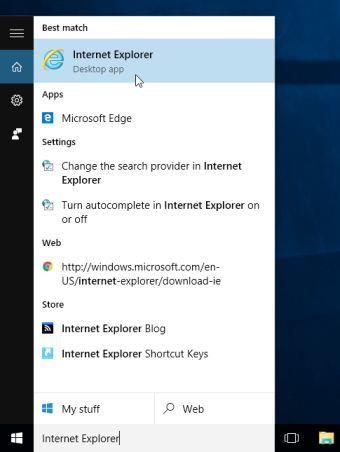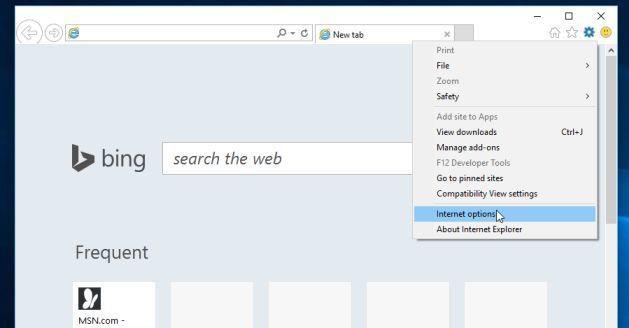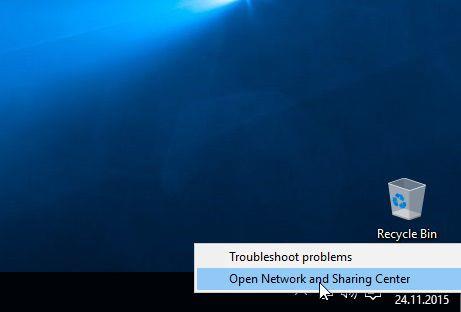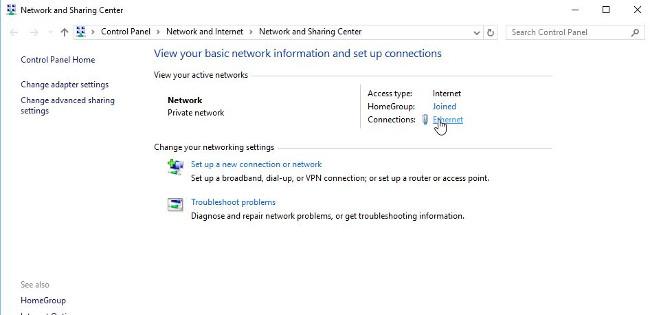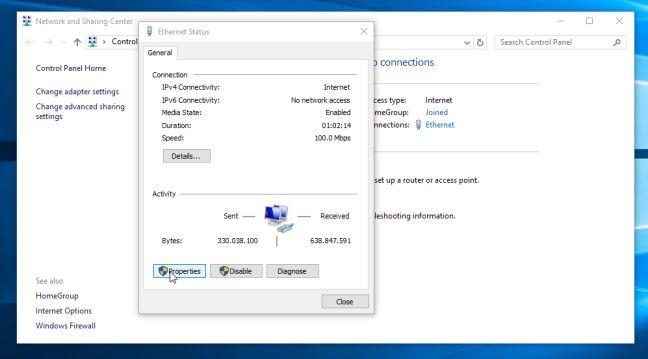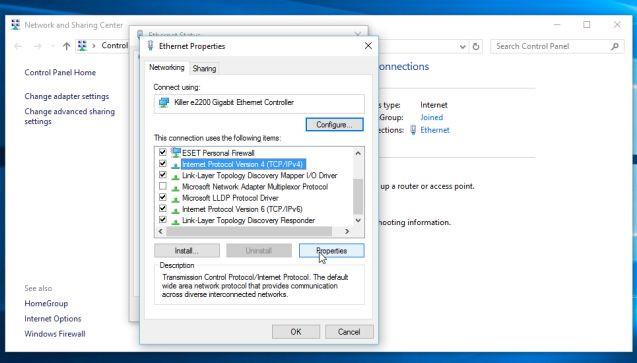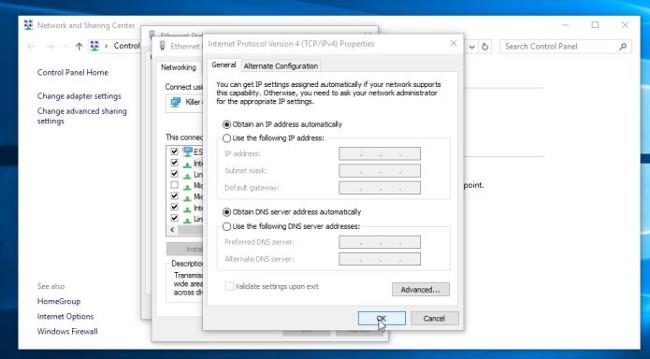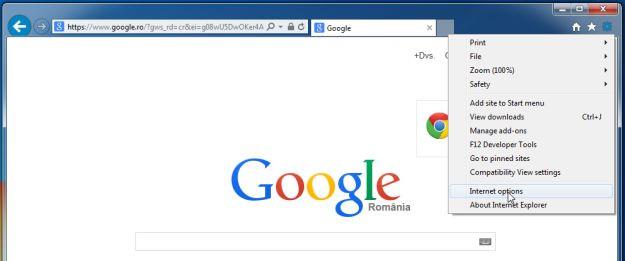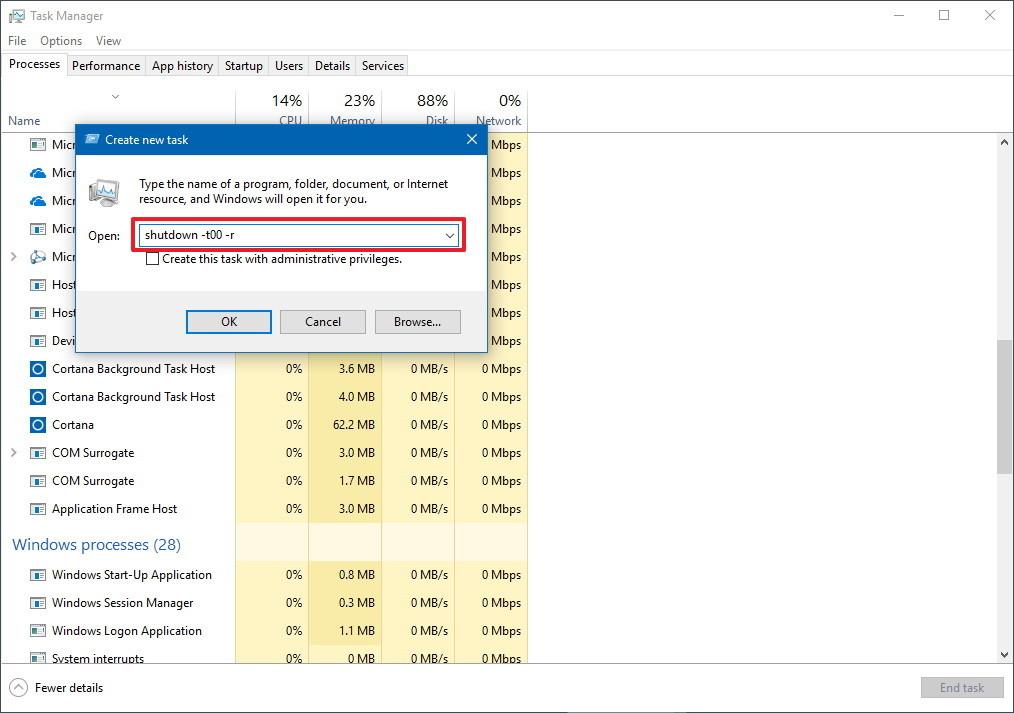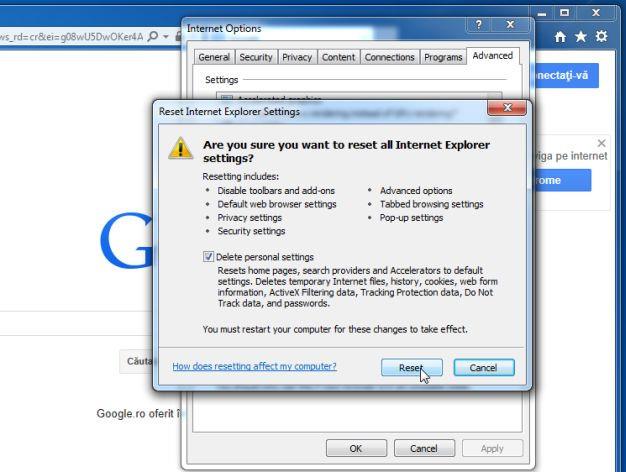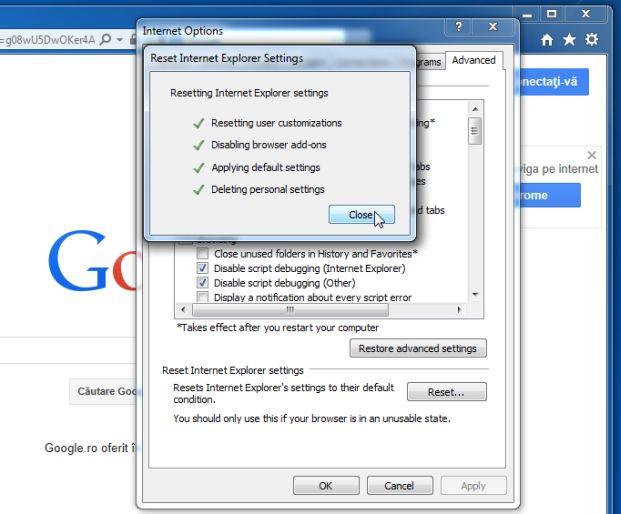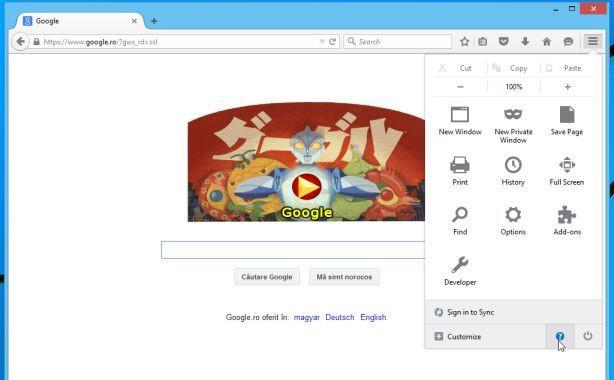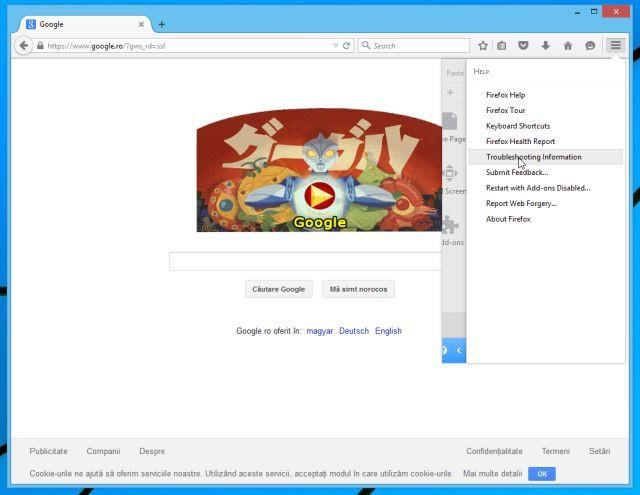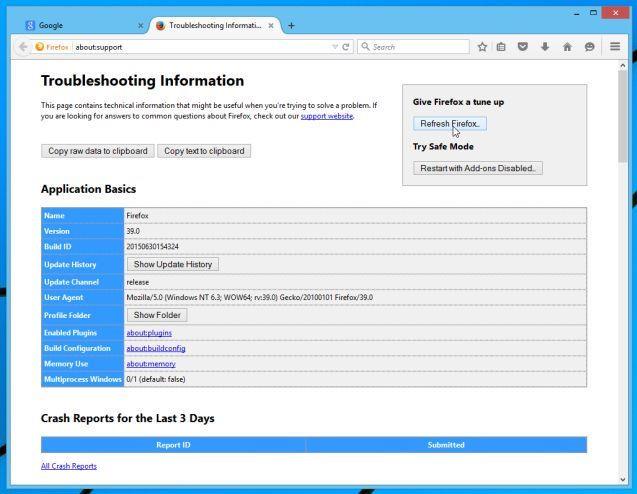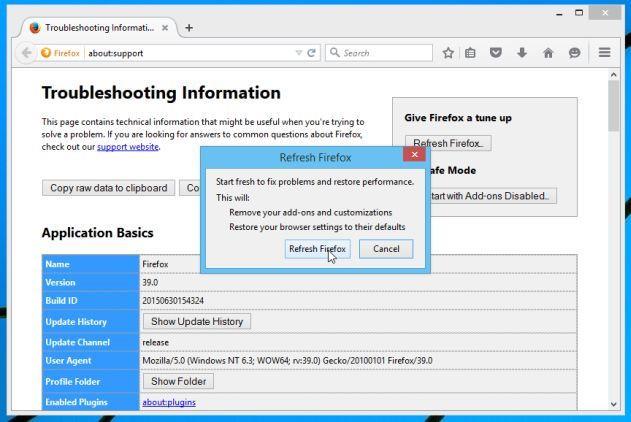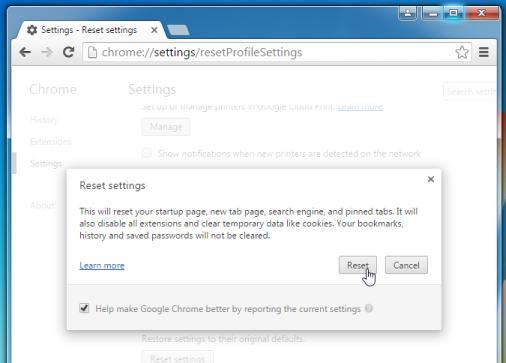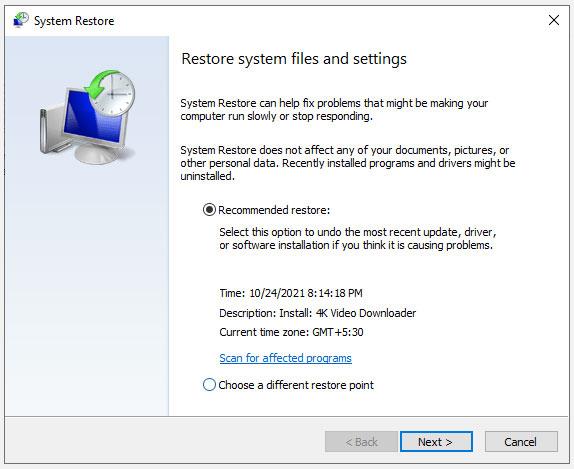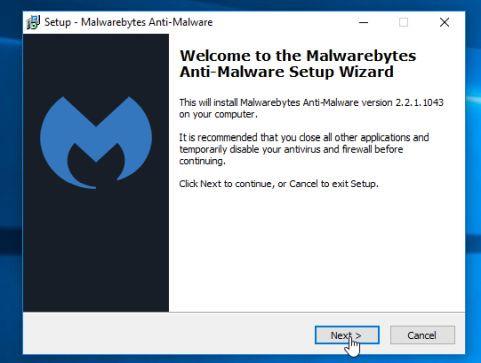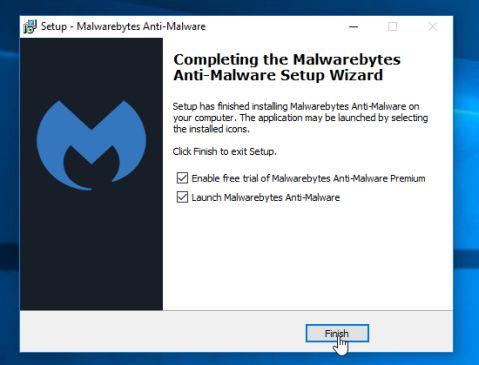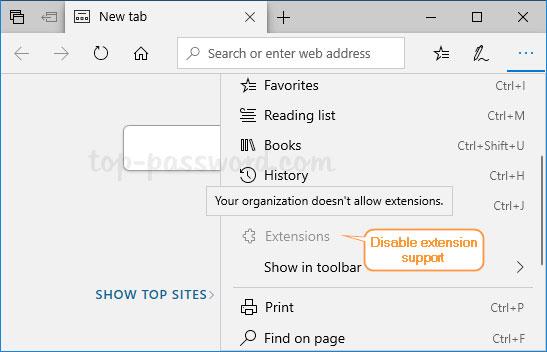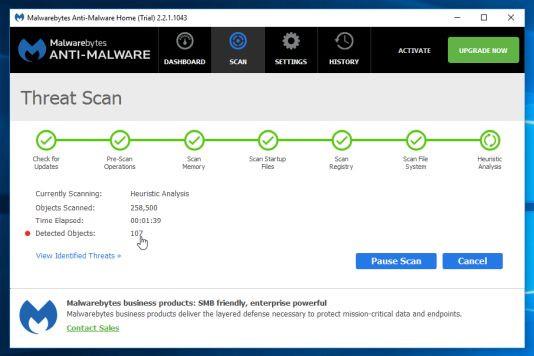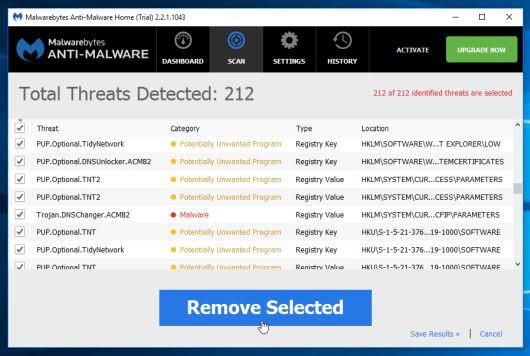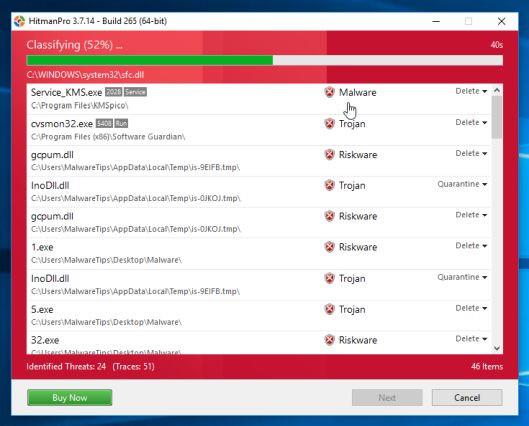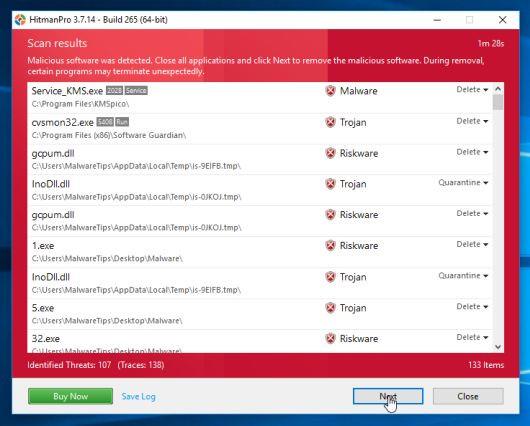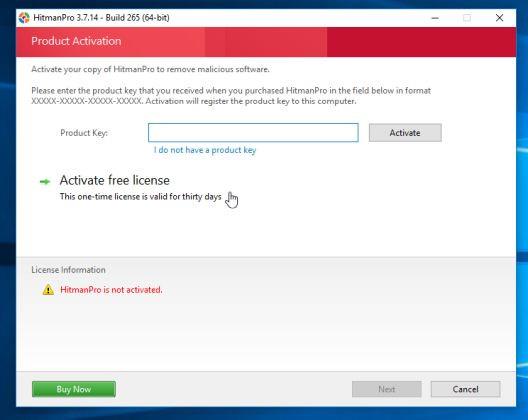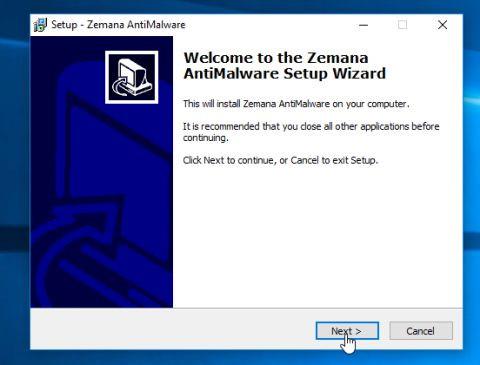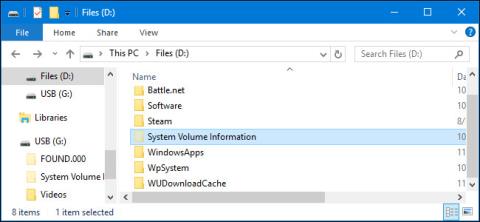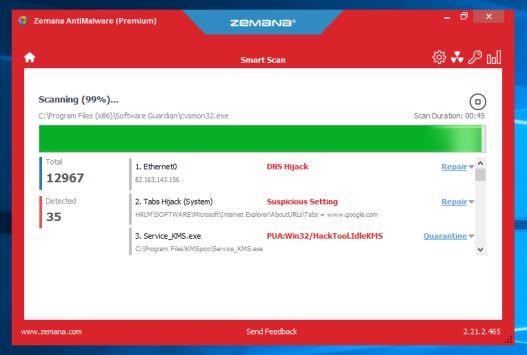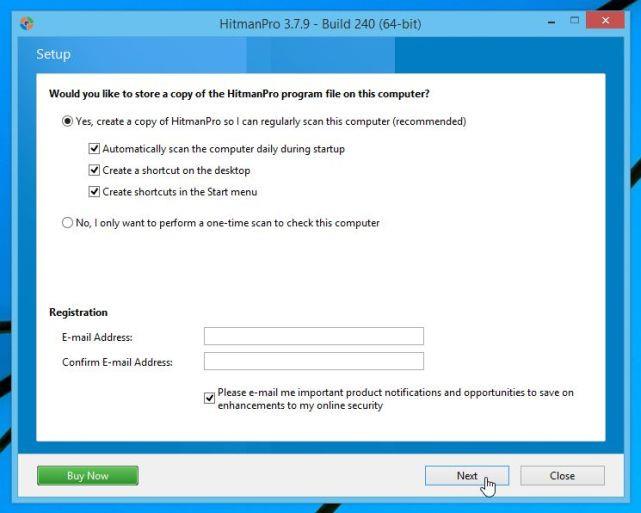Jei ką tik „išvalėte“ iš savo kompiuterio kenkėjišką programinę įrangą (kenkėjišką programinę įrangą) ir pastebėjote, kad negalite prisijungti prie interneto, tikėtina, kad buvo pakeisti įgaliotojo serverio arba DNS (domeno vardų sistemos) nustatymai. pakeista kenkėjiška programine įranga ( kenkėjiška programa).
Kai reklaminė programa atakuoja sistemą, ji pakeis tarpinio serverio arba DNS nustatymus, kad pridėtų kenkėjiškų adresų, ir nukreips naršyklę arba rodys skelbimus, kai prisijungiate prie interneto.
Net jei reklaminė programinė įranga buvo pašalinta, kenkėjiškas adresas DNS serveryje išlieka ir turėsite jį iš naujo nustatyti rankiniu būdu, kad galėtumėte prisijungti prie interneto.
1 veiksmas: pakeiskite tarpinio serverio nustatymus į numatytuosius
Tarpinio serverio nustatymai naudojami informuoti jūsų kompiuterį apie tarpininko (taip pat žinomo kaip įgaliotojo serverio) tinklo adresą.
Pagal numatytuosius nustatymus jūsų naršyklė automatiškai aptinka tarpinio serverio nustatymus. Tačiau, jei yra „puolimo“ skelbimų, pradiniai nustatymai bus pakeisti į „ kenkėjiškus “ adresus . Todėl turite nustatyti tarpinio serverio pradinius numatytuosius nustatymus pagal tradicinį metodą.
1. Atidarykite Internet Explorer naršyklę spustelėdami mygtuką Pradėti, tada paieškos laukelyje įveskite raktinį žodį Internet Explorer, paieškos rezultatų sąraše spustelėkite Internet Explorer.
Jei naudojate Windows 10, galite ieškoti Internet Explorer tiesiogiai įvesdami paieškos laukelį.
2. Internet Explorer naršyklės lange spustelėkite krumpliaračio piktogramą viršutiniame dešiniajame kampe ir pasirinkite Internet Options.
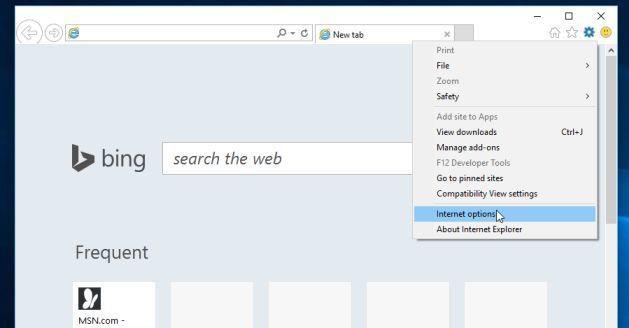
3. Dialogo lange Interneto parinktys spustelėkite skirtuką Ryšiai , tada spustelėkite LAN parametrai .
Atžymėkite laukelį Naudoti tarpinį serverį savo LAN ir spustelėkite Gerai, kad išsaugotumėte pakeitimus.
2 veiksmas: pakeiskite DNS į pradinius numatytuosius nustatymus
1. Atidarykite langą Tinklo ir bendrinimo centras, dešiniuoju pelės mygtuku spustelėdami tinklo ryšio piktogramą apatiniame dešiniajame ekrano kampe, tada spustelėdami Atidaryti tinklo ir bendrinimo centrą .
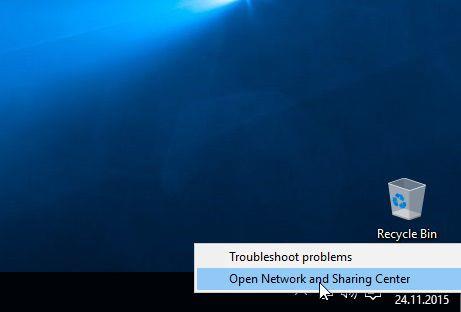
2. Lange Tinklo ir bendrinimo centras spustelėkite, kad pasirinktumėte naudojamą ryšį, pvz., toliau pateiktame pavyzdyje Ethernet.
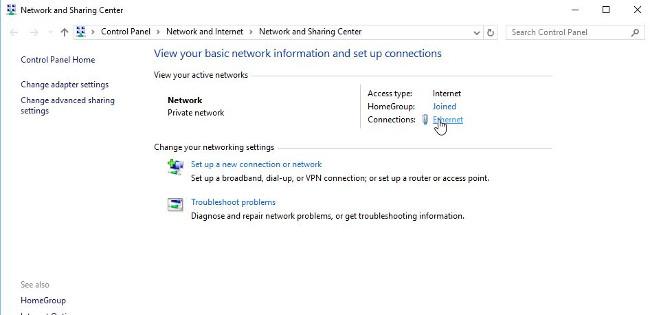
3. Kitame lange spustelėkite mygtuką Ypatybės , kad atidarytumėte ryšio ypatybių langą.
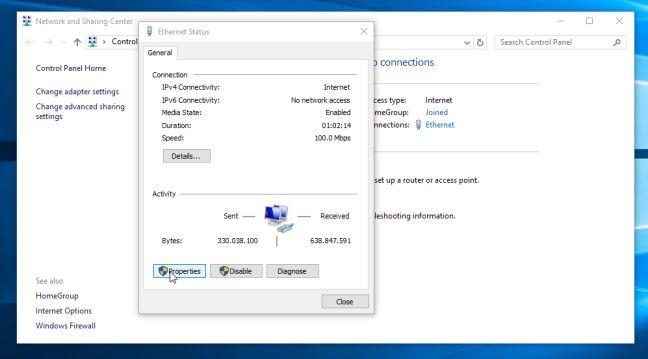
4. Spustelėkite Internet Protocol Version 4 (TCP/IPv4), tada spustelėkite mygtuką Ypatybės .
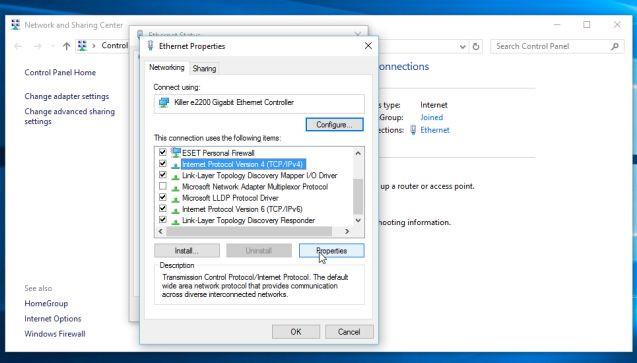
5. Kitame lange spustelėkite Automatiškai gauti IP adresą ir Automatiškai gauti DNS serverio adresą , tada spustelėkite Gerai.
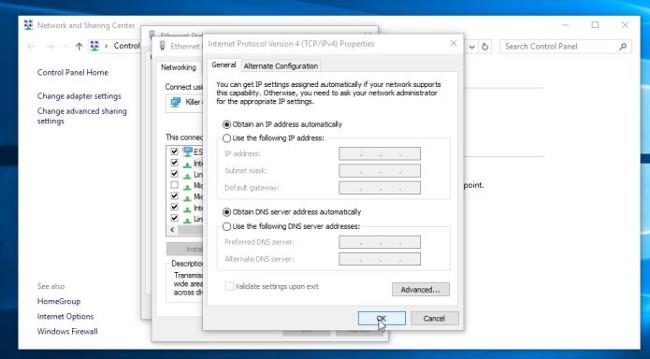
3 veiksmas: iš naujo nustatykite naršyklės pradinę numatytąją būseną
- Internet Explorer naršyklė:
Galite iš naujo nustatyti „Internet Explorer“ naršyklės pradinę numatytąją būseną. Norėdami tai padaryti:
1. Kompiuteryje atidarykite „Internet Explorer“, tada spustelėkite krumpliaračio piktogramą viršutiniame dešiniajame ekrano kampe ir pasirinkite Interneto parinktys .
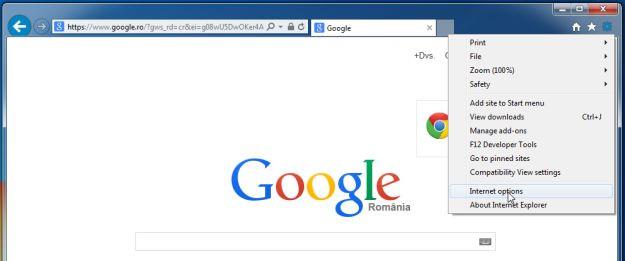
2. Dialogo lange Interneto parinktys spustelėkite skirtuką Advanced , tada spustelėkite mygtuką Nustatyti iš naujo .
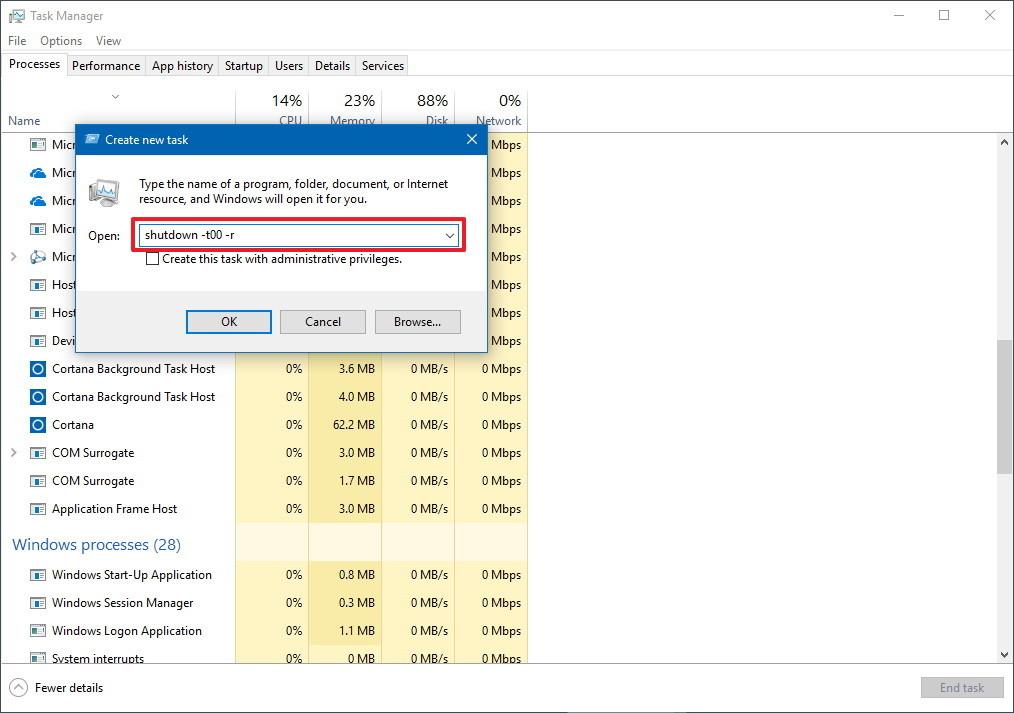
3. Toliau lange Atstatyti Internet Explorer nustatymus pažymėkite Delete personal settings ir spustelėkite mygtuką Reset .
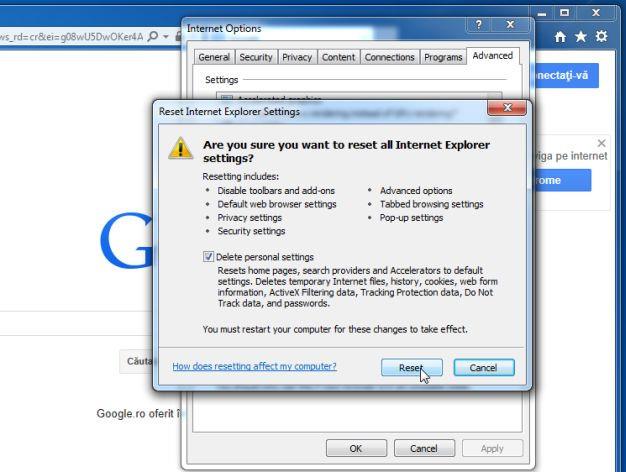
4. Baigę procesą patvirtinimo dialogo lange spustelėkite mygtuką Uždaryti .
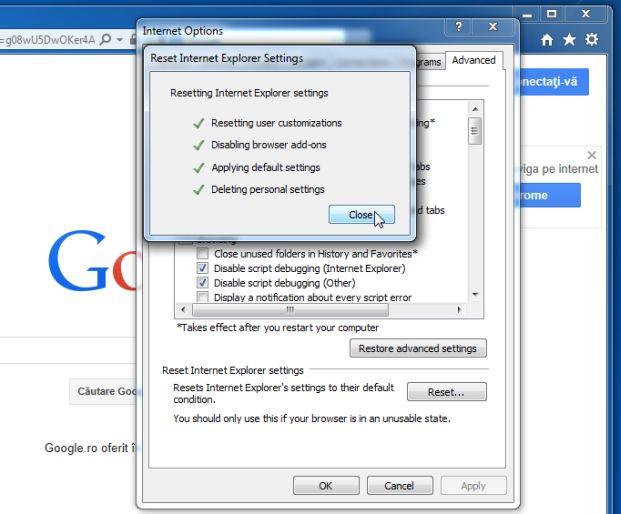
- „Firefox“ naršyklė:
„Firefox“ naršyklės atkūrimo procesas nepraras svarbios informacijos, kurią išsaugojote naršyklėje, pvz., slaptažodžių, žymių, automatinio pildymo informacijos, naršymo istorijos ir atidarytų skirtukų.
Norėdami iš naujo nustatyti „Firefox“ naršyklę į pradinę numatytąją būseną, atlikite toliau nurodytus veiksmus.
1. Kompiuteryje atidarykite „Firefox“ naršyklę, tada spustelėkite 3 brūkšnelių piktogramą viršutiniame dešiniajame ekrano kampe, spustelėkite pagalbos mygtuką .
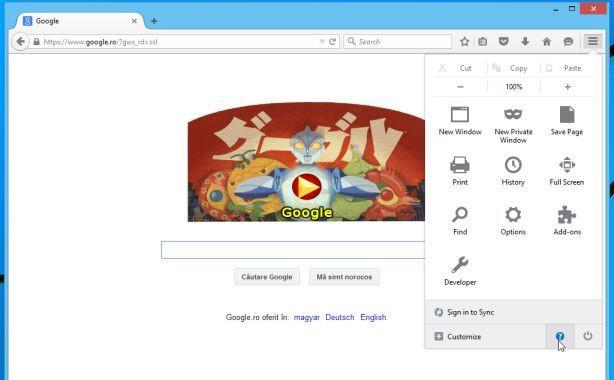
2. Meniu Žinynas pasirinkite Trikčių šalinimo informacija .
Jei negalite pasiekti žinyno meniu, adreso juostoje įveskite about:support ir paspauskite Enter, kad atidarytumėte Trikčių šalinimo informacijos puslapį.
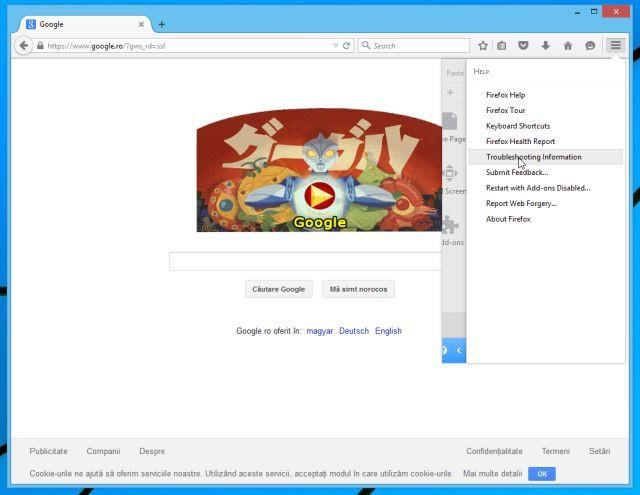
3. Viršutiniame dešiniajame trikčių šalinimo informacijos puslapio kampe spustelėkite mygtuką Atnaujinti Firefox .
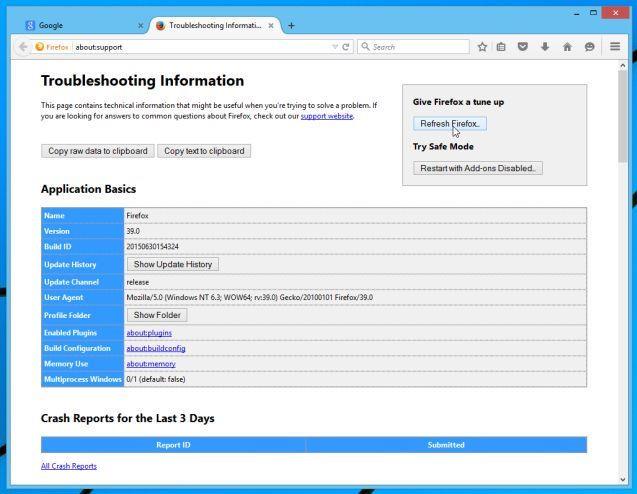
4. Norėdami tęsti, patvirtinimo lange spustelėkite mygtuką Atnaujinti Firefox .
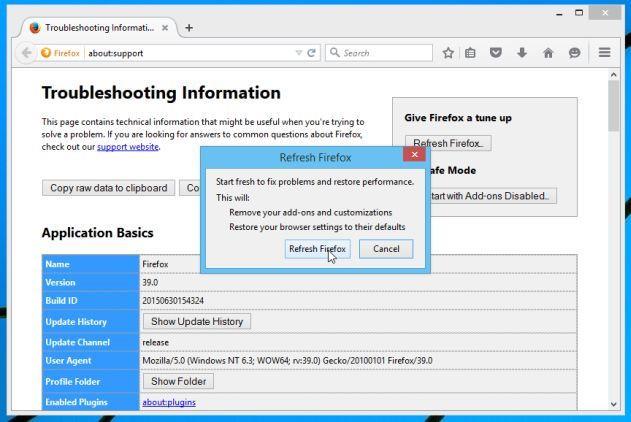
5. „Firefox“ užsidarys ir grįš į pradinę numatytąją būseną. Baigę pasirodo langas, kuriame rodoma konvertuota informacija. Spustelėkite Baigti ir viskas.
– „Chrome“ naršyklė:
„Google Chrome“ integruoja parinktį atkurti naršyklės pradinę numatytąją būseną. Iš naujo nustatę naršyklės nustatymus iš naujo nustatysite nepageidaujamus pakeitimus, atsiradusius sistemoje įdiegus kitas programas. Tačiau išsaugoti slaptažodžiai ir žymės bus ištrinti.
1. „Chrome“ naršyklėje spustelėkite 3 brūkšnelių arba 3 taškų piktogramą viršutiniame dešiniajame ekrano kampe, tada spustelėkite Nustatymai .
2. Dabar ekrane pasirodys langas Nustatymai. Čia slinkite žemyn, kad surastumėte ir pasirinktumėte parinktį Rodyti išplėstinius nustatymus (rodyti išplėstinius nustatymus).
3. Lange Išplėstiniai nustatymai slinkite žemyn, kad rastumėte Iš naujo nustatyti naršyklės nustatymus , kaip parodyta toliau:

Tada spustelėkite mygtuką Iš naujo nustatyti naršyklę .
4. Bus parodytas patvirtinimo dialogo langas, kuriame išsamiai aprašomi elementai, kurie bus atkurti į pradinę sąrankos būseną. Norėdami užbaigti atkūrimo procesą, spustelėkite mygtuką Reset .
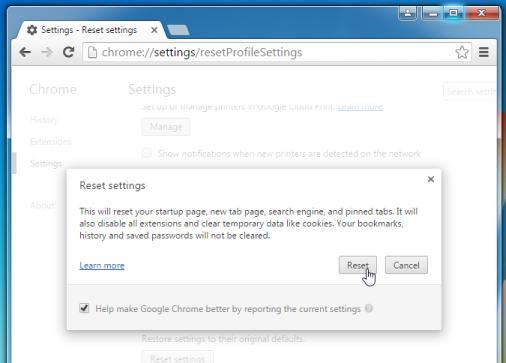
4 veiksmas: nuskaitykite kompiuterį naudodami „Malwarebytes Anti-Malware“.
„Malwarebytes Anti-Malware“ yra užsakomas sistemos nuskaitymo įrankis, kuris suras ir pašalins visas „grėsmes “ , kenkėjišką programinę įrangą (kenkėjišką programinę įrangą) iš jūsų kompiuterio, įskaitant kirminus, trojianą, rootkit, rouge, rinkiklį, šnipinėjimo programas (šnipinėjimo programas),... .
Ir, svarbiausia, „Malwarebytes Anti-Malware“ veiks lygiagrečiai su kita antivirusine programine įranga be konfliktų klaidų.
1. Atsisiųskite „Malwarebytes Anti-Malware“ į savo kompiuterį ir įdiekite.
Atsisiųskite „Malwarebytes Anti-Malware“ į savo įrenginį ir įdiekite ją čia.
2. Atsisiuntę Malwarebytes Anti-Malware, uždarykite visas programas, tada dukart spustelėkite piktogramą pavadinimu mbam-setup , kad pradėtumėte Malwarebytes Anti-Malware diegimo procesą.
Šiuo metu ekrane pasirodo vartotojo abonemento valdymo dialogo langas, kuriame klausiama, ar norite paleisti failą, ar ne. Spustelėkite Taip , kad tęstumėte diegimo procesą.
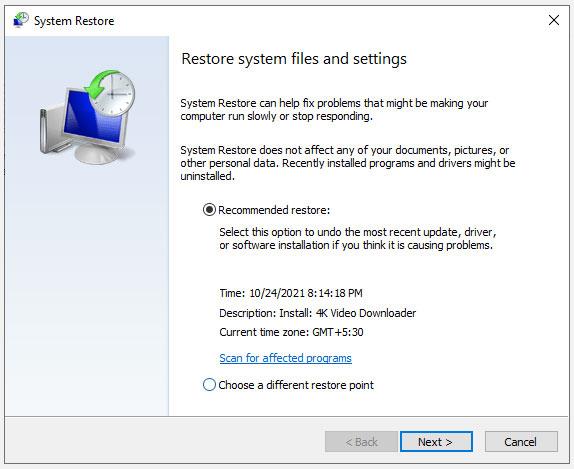
3. Vykdykite ekrane pateikiamas instrukcijas, kad įdiegtumėte „Malwarebytes Anti-Malware Setup Wizard“.
2. Atsisiuntę Malwarebytes Anti-Malware, uždarykite visas programas, tada dukart spustelėkite piktogramą pavadinimu mbam-setup , kad pradėtumėte Malwarebytes Anti-Malware diegimo procesą.
Šiuo metu ekrane pasirodo vartotojo abonemento valdymo dialogo langas , kuriame klausiama, ar norite paleisti failą, ar ne. Spustelėkite Taip , kad tęstumėte diegimo procesą.
3. Vykdykite ekrane pateikiamas instrukcijas, kad įdiegtumėte „Malwarebytes Anti-Malware Setup Wizard“.
Spustelėkite Pirmyn , kad įdiegtumėte „Malwarebytes Anti-Malware“, kol paskutiniame lange spustelėkite „Baigti“ , kad užbaigtumėte.
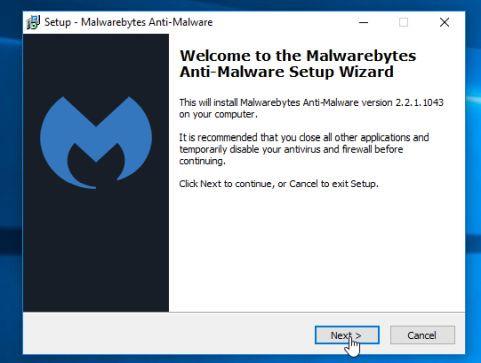
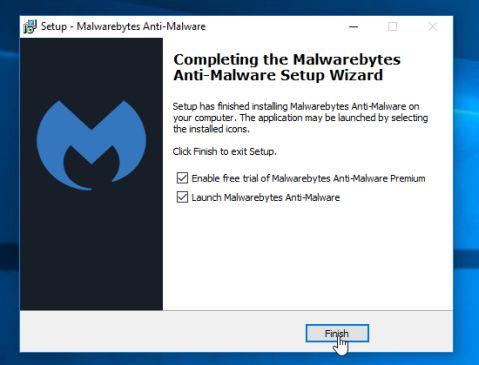
4. Baigus diegti, Malwarebytes Anti-Malware automatiškai atidarys ir atnaujins antivirusinius duomenis. Norėdami pradėti nuskaitymo procesą, spustelėkite mygtuką Nuskaityti dabar .
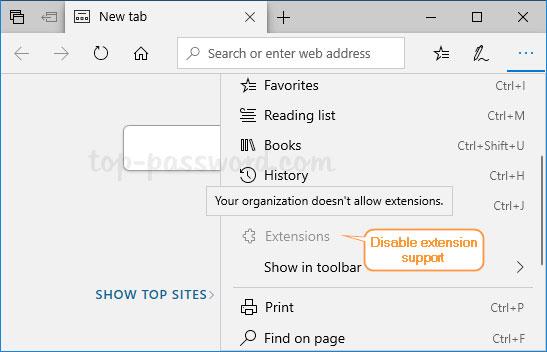
5. „Malwarebytes Anti-Malware“ pradės nuskaityti jūsų sistemą, kad surastų ir pašalintų jūsų sistemoje esančias kenkėjiškas programas ir programas.
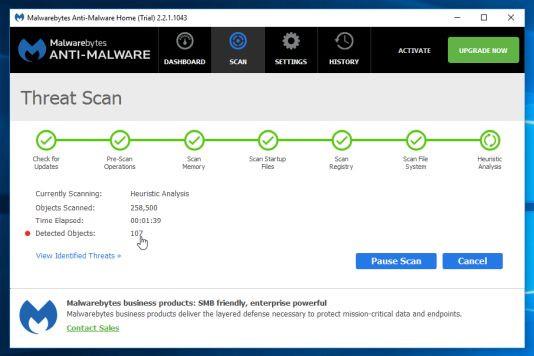
6. Baigus nuskaitymo procesą, ekrane pasirodys langas, kuriame bus rodomi visi kenkėjiški failai ir programos, kurias aptiko Malwarebytes Anti-Malware. Norėdami pašalinti kenkėjiškas programas, kurias aptiko Malwarebytes Anti-Malware, spustelėkite mygtuką Pašalinti pasirinktus .
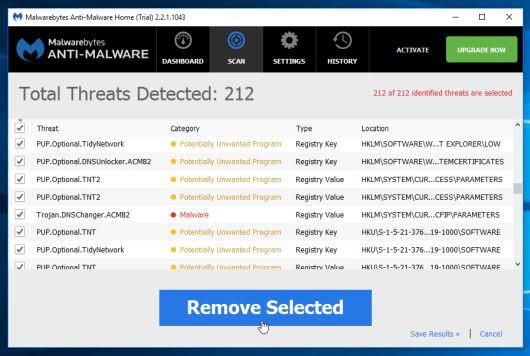
7. Malwarebytes Anti-Malware pašalins visus aptiktus kenkėjiškus failus, programas ir registro raktus. Šalinant šiuos failus, „Malwarebytes Anti-Malware“ gali reikalauti iš naujo paleisti kompiuterį, kad šis procesas būtų baigtas.
Jei ekrane pasirodo pranešimas, kuriame prašoma iš naujo paleisti kompiuterį , tiesiog iš naujo paleiskite kompiuterį ir viskas.
5 veiksmas: nuskaitykite kompiuterį naudodami „HitmanPro“.
HitmanPro randa ir pašalina kenkėjiškas programas (kenkėjiškas programas), reklamines programas (reklaminės programos), sistemos grėsmes ir net virusus. Programa skirta veikti su antivirusinėmis programomis ir kitais saugos įrankiais.
1. Atsisiųskite HitmanPro į savo kompiuterį ir įdiekite.
Atsisiųskite „HitmanPro“ į savo įrenginį ir įdiekite čia .
2. Dukart spustelėkite failą pavadinimu „ HitmanPro.exe “ (jei naudojate 32 bitų versiją) arba dukart spustelėkite failą „ HitmanPro_x64.exe “ (jei naudojate 64 bitų versiją). Kai programa paleidžiama, ekrane pasirodys langas, kaip parodyta žemiau:
Spustelėkite Pirmyn , kad įdiegtumėte „HitmanPro“ savo kompiuteryje.

3. Ir HitmanPro pradės kenkėjiškų failų nuskaitymo iš jūsų kompiuterio procesą.
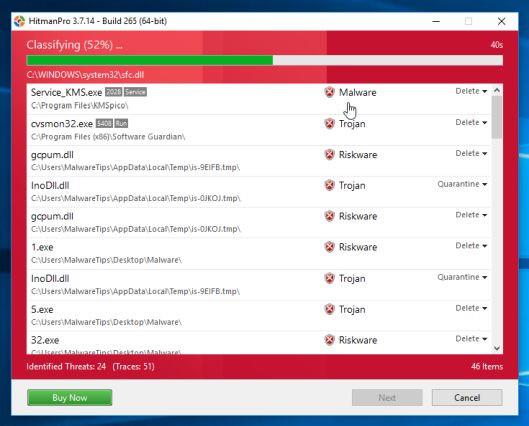
4. Procesui pasibaigus, „HitmanPro“ parodys jūsų sistemoje aptiktų kenkėjiškų programų (kenkėjiškų programų) sąrašą. Spustelėkite Pirmyn , kad pašalintumėte kenkėjiškas programas iš savo kompiuterio.
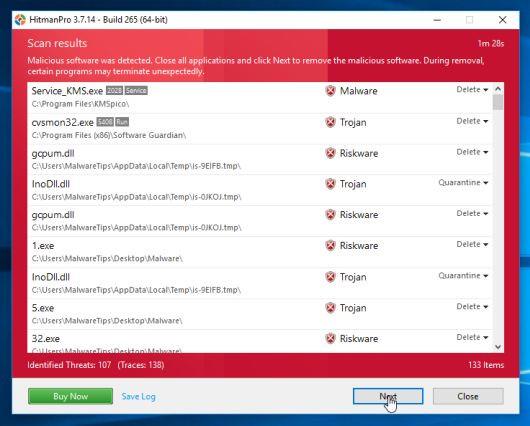
5. Spustelėkite mygtuką Suaktyvinti nemokamą licenciją , kad išbandytumėte HitmanPro 30 dienų ir pašalintumėte kenkėjiškus failus iš savo sistemos.
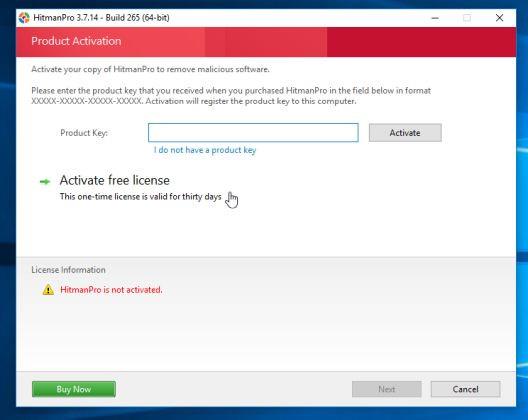
6 veiksmas: nuskaitykite kompiuterį naudodami Zemana AntiMalware
1. Atsisiųskite Zemana AntiMalware į savo kompiuterį ir įdiekite.
Atsisiųskite Zemana AntiMalware į savo įrenginį ir įdiekite ją čia.
2. Du kartus spustelėkite failą pavadinimu “ Zemana.AntiMalware.Setup.exe “, kad įdiegtumėte Zemana AntiMalware savo kompiuteryje.
Šiuo metu ekrane pasirodo vartotojo abonemento valdymo dialogo langas, kuriame klausiama, ar norite paleisti failą, ar ne. Spustelėkite Taip , kad tęstumėte diegimo procesą.

Spustelėkite Pirmyn ir vadovaukitės ekrane pateikiamomis instrukcijomis, kad įdiegtumėte Zemana AntiMalware savo kompiuteryje.
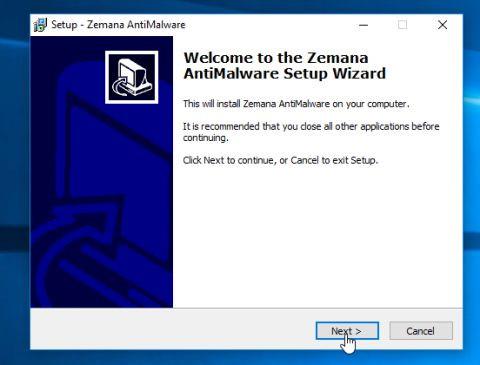
3. Atsidarius langui Zemana AntiMalware, spustelėkite mygtuką Nuskaityti .
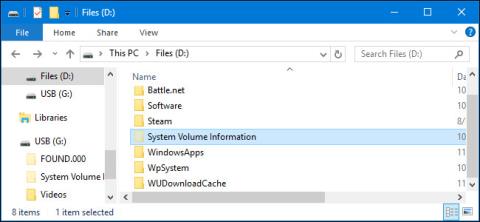
4. Zemana AntiMalware pradės nuskaityti jūsų kompiuterį, ar nėra kenkėjiškų failų. Nuskaitymas gali užtrukti iki maždaug 10 minučių.
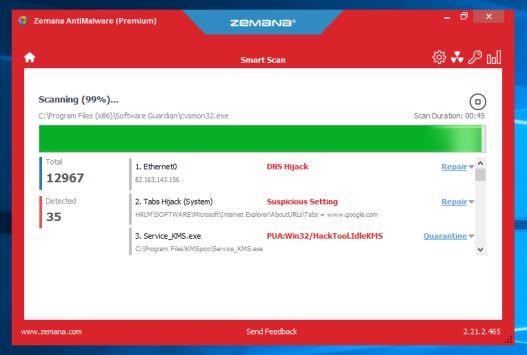
5. Baigus nuskaitymą, Zemana AntiMalware parodys visų aptiktų kenkėjiškų programų sąrašą. Spustelėkite mygtuką Kitas , kad pašalintumėte visus kenkėjiškus failus iš kompiuterio.
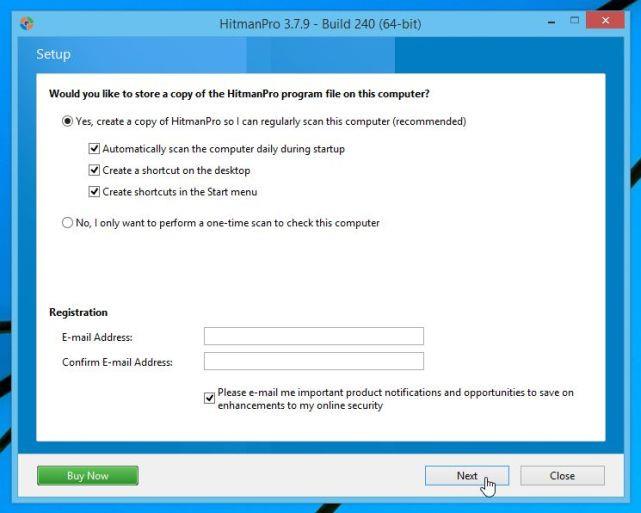
Zemana AntiMalware pašalins visus kenkėjiškus failus iš jūsų kompiuterio ir reikės iš naujo paleisti sistemą, kad pašalintų visas kenkėjiškas programas.
Žiūrėkite daugiau straipsnių žemiau:
- Baisiausių „virusų kirminų“ kompiuterinėse sistemose kolekcija
Sėkmės!